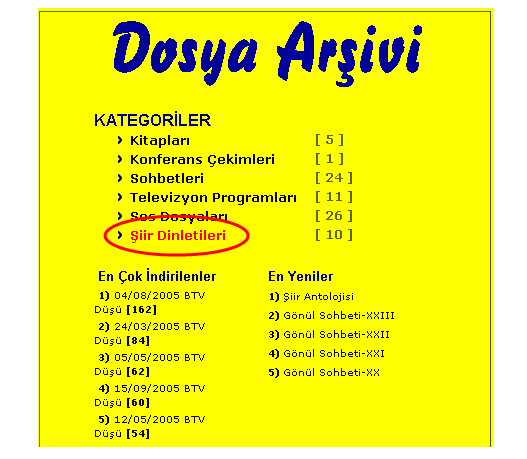
DOSYALARI BİLGİSAYARIMA NASIL KAYDEDECEĞİM?
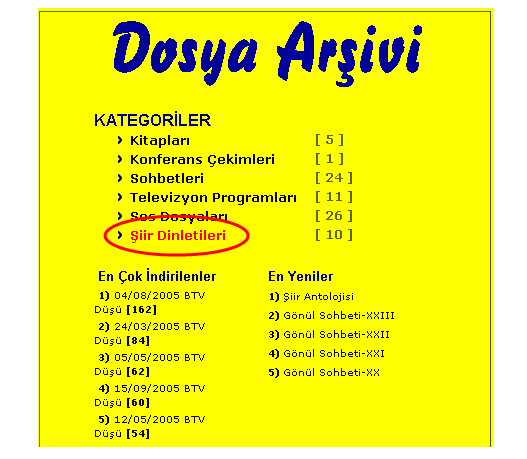
1. Öncelikle karşınıza çıkan Dosya Arşivi ana sayfasından bilgisayarınıza kaydetmek istediğiniz dosyanın kategorisini seçmelisiniz. Bunun için ilgili kategorinin fare ile üzerine gelerek bir kez tıklayınız. (Örnek resimde "Şiir Dinletileri" seçilmiş)
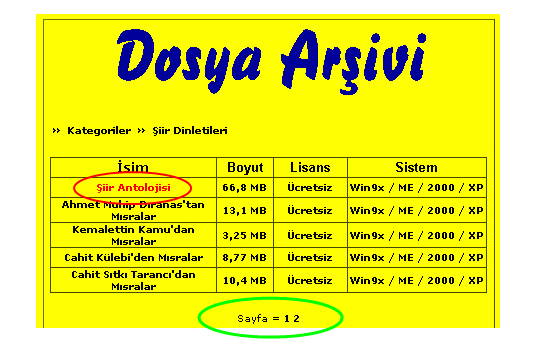
2. Daha sonra karşınıza gelecek ekranda her bir kategori altındaki dosyanın beşer beşer sıralandığını göreceksiniz. Örneğimizde şiir dinletileri altında iki sayfa(Yeşil elipsle gösterilen yer) olduğu belirtilmektedir.Yine burada bilgisayarımıza kaydetmek istediğimiz dosyanın üzerine fare ile gelerek bir kez tıklamamız gerekmektedir.
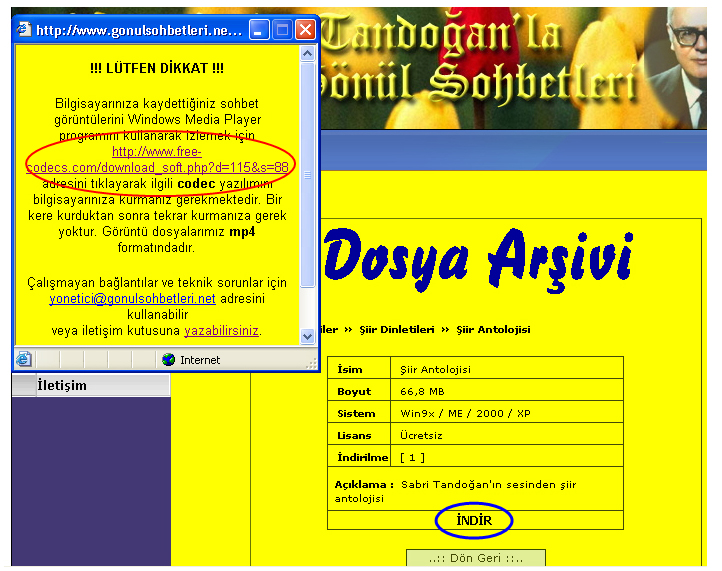
3. Karşımıza yeni çıkan sayfanın yanında ufak bir de pencere açılır. Burada birkaç önemli husus belirtilmektedir. Bu hususlardan en önemlisi bilgisayarımıza kaydettiğimiz görüntü dosyasını izleyebilmek için bilgisayarımıza kurmamız gereken codec dosyası ile ilgilidir. Öncelikle bu dosyayı bir kez bilgisayarımıza kaydederek kurmalıyız. Bunun için ise açılan küçük pencere içerisindeki uzun adrese bir kez tıklamamız yeterlidir. Şimdi yeni bir pencere açılır(Bakınız aşağıdaki örnek)
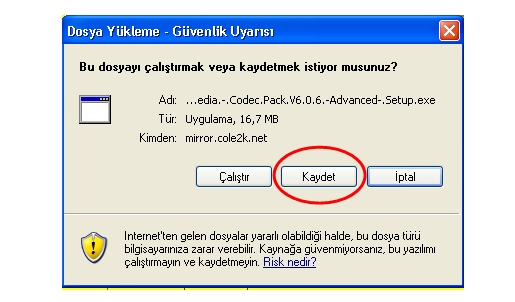
4. Codec için açılan bu uyarı kutusunda 'kaydet' seçeneğini seçip bilgisayarımıza kaydettiğimiz kurulum dosyasını bilgisayarımıza kurduktan sonra devam edebiliriz. İsterseniz dosya bilgisayara kaydedilirken biz asıl işimize de devam edebiliriz.

5. Önce codec yüklemek için işlem yaptık. Şimdi de iki yukarıda örnek resmi verilen mavi elipsle belirtilen "İNDİR" yazısına tıklıyoruz. Yine küçük bir pencere açılacak ve de içinde bir uyarı yazısı çıkacak. Bu uyarı yazısı her bilgisayarda çıkmaz. "Güvenliğinizin korunmasına..." diye devam eden bu yazı çıkmazsa hemen 7 numaralı talimattan devam edebilirsiniz. Ama eğer bu yazı örneğimizde de olduğu gibi çıkarsa faremizle üzerine gelip bir kez tıklamamız gerekmektedir.
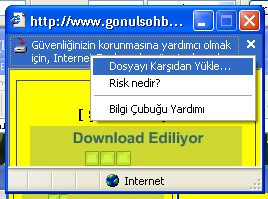
6. Uyarı yazısının üzerine tıkladığımızda üç seçenekli bir menü açılır. Burada dosya yüklenmesine izin vermek için "Dosyayı Karşıdan Yükle..." seçeneğini seçiyoruz.
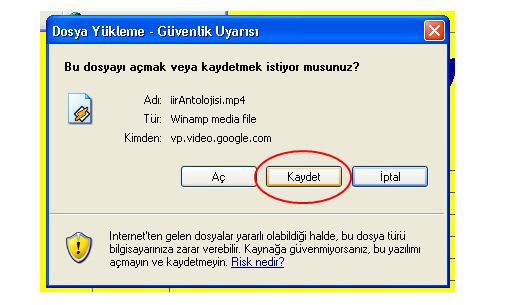
7. Şimdi karşımıza bu pencere çıkıyor. Burada "Kaydet" seçeneğini seçiyoruz ve bu sefer dosyayı kaydetmek istediğimiz yeri öğrenmek için aşağıdaki pencere ile karşılaşıyoruz.
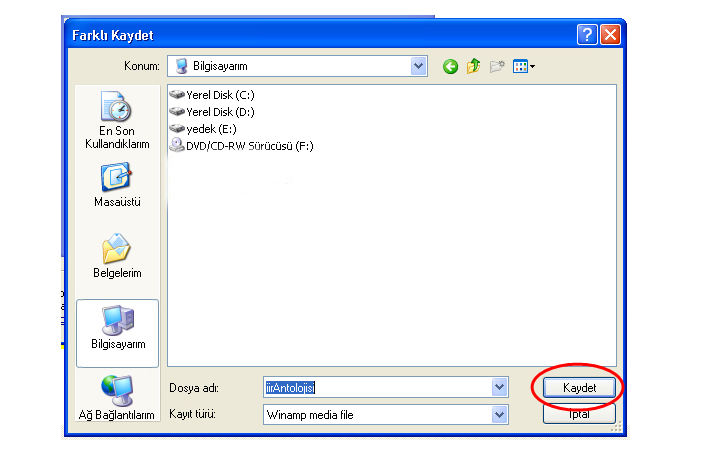
8. Dosyayı kaydetmeyi arzu ettiğimiz yeri belirttikten sonra tekrar "Kaydet" seçeneğini tıklıyoruz ve kaydetme işlemi başlıyor. Kaydetme işlemi devam sona erdiğinde bilgisayarımız bize "tamamlandı" mesajını verecektir. 3 ve 4 numaralı maddelerde belirttiğimiz codec dosyasını da bilgisayarınıza kaydedip kurduysanız artık sohbetleri izleyebilirsiniz.